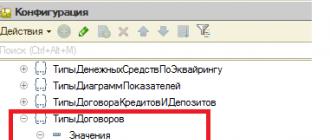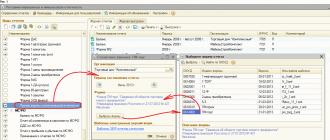Keling, kelishilgan jamlanma registrini yarataylik va ushbu registrdagi harakatlarni hujjatlarimizdan biriga qo'shamiz. Biz "Xizmat ko'rsatish" hujjatini yakunlashni davom ettiramiz. Hozirgacha biz faqat materiallarni o'z ichiga olgan hujjat qatorlari uchun harakatni jamlash registrlarini yaratdik. Biz hujjatdagi xizmatlarni hisobga olmadik.
Gap shundaki, xizmatlarni hisobga olishda materiallarni hisobga olishdan ko'ra butunlay boshqa mezonlar muhim ahamiyatga ega. Birinchidan, qancha xizmatlar borligi va qanchasi qolgani haqida gapirishning ma'nosi yo'q, faqat ma'lum vaqt davomida taqdim etilgan xizmatlarning miqdori va soni muhimdir. Bundan tashqari, quyidagi fikrlar qiziqarli:
· qanday xizmatlar ko'rsatildi (reyting yaratish uchun
xizmatlar);
· qaysi mijozga xizmatlar ko'rsatilgan (shunday qilib
unga ilgari to'langan xizmatlar hajmiga chegirma berish,
Masalan);
· qaysi usta xizmatlar ko'rsatgan (unga haq to'lash uchun
ish haqi).
Ko'rinib turibdiki, mavjud jamg'arish registrlari bunday muammolarni hal qilish uchun mutlaqo yaroqsiz. Shuning uchun biz dasturimizda ishlatiladigan yana bir "saqlash" ma'lumotlarini yaratamiz - "Sotish" aylanma jamg'arma registrini.
Biz "Qolgan nomenklatura" registrini yaratganimizda, biz 1C: Enterprise tizimida mavjud bo'lgan ikki turdagi jamg'arish registrlariga alohida e'tibor qaratmadik. Endi bu haqda gapirish vaqti keldi.
Jamg'arish registrlari bo'lishi mumkin balans registrlari Va inqilob registrlari.
Bizning o'quv konfiguratsiyamizda mavjud bo'lgan "Qolgan nomenklatura" registri balanslar reestridir. Bunday registrlar uchun tizim uchta virtual jadvalni yaratadi: balanslar jadvali, aylanma va qoldiqlar va aylanmalarning jamlangan jadvali.
Aylanma jamg'arma registri bizga allaqachon tanish bo'lgan balans registriga juda o'xshaydi, ammo buning uchun "qoldiq" tushunchasi mantiqiy emas. Teskari registr faqat aylanishlarni to'playdi, qolganlari esa unga befarq. Shuning uchun, tizim bunday registr uchun yaratadigan yagona virtual jadval aylanma jadvali bo'ladi. Aks holda, aylanma reestri balans registridan farq qilmaydi.
Balanslarni olish imkoniyati bilan bevosita bog'liq bo'lgan jamg'arish registrlarini loyihalashning bir xususiyati haqida gapirish kerak.
Aylanma jamg'arma registrini yaratishda registrning o'lchamlari qaysi parametrlar bo'lishi kerakligini aniqlashda alohida qiyinchilik yo'q - biz uning o'lchamlari sifatida bizga kerak bo'lgan har qanday parametrlarni belgilashimiz mumkin.
Balanslarni to'plashni qo'llab-quvvatlaydigan jamg'arish registrida vaziyat butunlay boshqacha. Uning uchun o'lchovlarni tanlash, ro'yxatga olish harakati "ikki yo'nalishda" amalga oshirilishi mumkinligi asosida amalga oshirilishi kerak: kirish va chiqish. Shunday qilib, o'lchovlar sifatida harakatlar bir yo'nalishda ham, boshqa yo'nalishda ham aniq amalga oshiriladigan parametrlarni tanlash kerak.
Masalan, agar materiallar buyum va ombor bo'yicha hisobga olinsa, buyum ham, ombor ham o'lchov bo'lishi mumkinligi aniq, chunki materiallarni qabul qilish va iste'mol qilish har doim ma'lum bir buyum va ma'lum bir omborni ko'rsatgan holda amalga oshiriladi. Agar bu holatda materiallarni hisobga olishni etkazib beruvchi kontekstida ham aks ettirish istagi mavjud bo'lsa, bu erda korxonada qabul qilingan aniq hisob-kitob sxemasidan kelib chiqish kerak.
Ehtimol, materiallar qabul qilinganda, etkazib beruvchi ko'rsatiladi, lekin materiallar iste'mol qilinganda, yuqori ehtimollik bilan etkazib beruvchi ko'rsatilmaydi, chunki ko'p hollarda bu mutlaqo keraksiz ma'lumotlar. Bu etkazib beruvchini jamg'arish registrining atributi sifatida qo'shish kerakligini anglatadi.
Agar materiallarni iste'mol qilishda etkazib beruvchi aniq ko'rsatilsa, etkazib beruvchini reestr o'lchamlariga qo'shish mantiqan.
Boshqacha aytganda, har biri uchun o'lchovlar Balanslarni to'plash reestrida resurslarning o'zgarishi majburiy ravishda ikkala yo'nalishda ham amalga oshirilishi kerak: kirish va chiqish.
Uchun tafsilotlar ro'yxatga olish, bu tamoyil muhim emas; reestr tafsilotlariga ko'ra, resurslar faqat olinishi yoki faqat sarflanishi mumkin.
Jamg'arish registrlarini tuzishning ushbu tamoyilini buzish tizim resurslaridan samarasiz foydalanishga va natijada ishlashning sekinlashishiga va yo'qolishiga olib keladi.
Endi biz jamg'arish registrlari haqida "deyarli hamma narsani" bilamiz, keling, konfiguratorni ochamiz va yangi konfiguratsiya ob'ektini, jamg'arish registrini yaratamiz. Keling, uni "Sotish" deb ataymiz va registr turini aniqlaymiz - "Tovar aylanmasi".
Guruch. 147. Kelishuv reestrini yaratish.
"Ma'lumotlar" yorlig'ida biz registr o'lchamlarini yaratamiz:
Reestr uchta manbaga ega bo'ladi:
· “Miqdor”, turi raqam( 15.3), salbiy emas;
· “Daromad” turi raqam( 15.2), salbiy emas;
· “Xarajat”, turi raqam( 15.2), salbiy emas.
Ushbu reestr "Hisob-faktura" va "Xizmat ko'rsatish" hujjatlari bilan qayta ishlanadi.
Keling, "Xizmat ko'rsatish" hujjati konfiguratsiya ob'ektini tahrirlash uchun oynani ochamiz va "Harakatlar" yorlig'ida biz ushbu hujjat "Sotish" registrida harakatlarni yaratishini ko'rsatamiz.
1C: Enterprise-ni disk raskadrovka rejimida ishga tushiramiz va "Sotuvlar" va "Qolgan mahsulotlar" jamg'arish registrlari ro'yxati uchun shakllarni ochamiz. E'tibor bering, shakllar deyarli bir xil, o'lchamlar va resurslar tarkibi bundan mustasno.

Guruch. 148 Harakat dizaynerini chaqirish
Harakat konstruktoridan foydalangan holda “Tovarlar ro‘yxati” jadval qismi uchun “Qolgan ob’ektlar” va “Sotish” registrlari bo‘yicha “Xizmat ko‘rsatish” hujjatining harakatlarini yaratamiz, “Xizmatlar” jadval qismi uchun esa ularni qo‘lda qo‘shamiz. .

Guruch. 149 Harakat konstruktori bilan ishlash
Xizmatlardan tushgan daromadni hisobga olish uchun biz hujjat harakati dizayneridan foydalanmaymiz, balki "Xizmat ko'rsatish" hujjatining "ProcessingProcessing" hodisasi uchun to'g'ridan-to'g'ri voqea ishlovchisiga kerakli qo'shimchalarni kiritamiz.
Konfiguratorda "Xizmat ko'rsatish" hujjati konfiguratsiya ob'ektining modulini ochamiz va unda "ProcessingProcessing" hodisasi uchun voqealarni qayta ishlash protsedurasini topamiz ("Boshqa" yorlig'i, "Hujjat moduli" tugmasi).
Keling, jadval bo'limini kesib o'tishning yana bir tsiklini yarataylik:
Har bir TechStringServices xizmati uchun
// Savdo reestri
Harakat = Movements.Sales.Add();
Harakat.Period = Sana;
Movement.Nomenklatura = TechStringService.Service;
Movement.Client = Mijoz;
Move.Master = Master;
Motion.Count = 1;
Movement.Revenue = TechString List of Items.Cost;
Harakat. Narx = 0;
EndCycle;
Shundan so'ng, agar omborda materiallar etishmasligi bo'lsa ("Hisob-faktura" hujjatiga o'xshash) hujjatni joylashtirishni taqiqlash uchun zarur o'zgartirishlar kiritish kerak.
Keyin "Hisob-faktura" hujjatiga o'zgartirishlar kiritishingiz kerak. Konstruktor yordamida hujjatni joylashtirish tartibini belgilash orqali hujjatga ushbu registrni "ko'chirish" uchun ruxsat berish talab qilinadi (!!! Qo'lda kiritilgan o'zgarishlarni unutmang).
Hujjatlar 1C da buxgalteriya hisobining mohiyatidir. Har bir hujjatning natijasi bor, masalan, +10 ta mahsulot keldi.
Hisobotlar - natijalarni ko'rish imkonini beradi. Ushbu natijalar umumlashtiriladi va foydalanuvchiga ko'rsatiladi.
Biroq, juda ko'p hujjatlar mavjud va agar ularning natijalarini umumlashtirish kerak bo'lsa, bu juda qiyin bo'lar edi. Shuning uchun yaxshiroq yo'l ixtiro qilindi!
Hujjatlar o'z natijalarini ("harakatlar" deb ataladi) maxsus jadvallarda - 1c registrlarida qayd etadi, ular o'zlari natijalarni umumlashtiradi, shunda hisobot oldindan hisoblangan jami ko'rsatadi.
Bugun biz 1C registrlari va ulardan foydalanish haqida gapiramiz.
1c registri Excelda bo'lgani kabi jadval bo'lib, har bir hujjat o'z harakatlarining (natijalarining) bir yoki bir nechta satrini 1c registriga qandaydir - ortiqcha yoki minus belgisi bilan yozadi. Bu 1C registrining umumiy miqdori mos keladigan raqamga o'zgarganligini anglatadi.
1C registridagi harakatlarni qayd etgan hujjat Registrator deb ataladi. Harakat sanasi va vaqti hujjat sanasiga teng (99% hollarda). Harakat sanasi Davr deb ataladi.
Har bir 1C registri odatda ma'lum bir katalogning harakatini hisobga oladi. Masalan, 1C reyestri Omborlardagi tovarlar - tovarlar harakati (1C "nomenklaturasi" bo'yicha) - omborga qancha tovar keldi, qanchasi qoldi. 1C kontragentlar (xaridorlar va etkazib beruvchilar) bilan o'zaro hisob-kitoblarni ro'yxatdan o'tkazing - kontragentlar bilan tuzilgan shartnomalar harakati - kontragent sotib olgandan keyin bizga qancha qarzdor yoki to'lovdan keyin biz unga qancha qarzdormiz. Kontekstda registr yuritiladigan katalog 1C registrining asosiy o'lchami (analitikasi) deb ataladi.
Albatta, hech kim 1C registriga bitta asosiy o'lchov o'tkazmaydi. Axir, agar tovarlar harakatini hisobga oladigan bo'lsak, unda biz nafaqat qaysi tovarlar kamaygan yoki ko'payganligi, balki, masalan, qaysi omborda ekanligi bilan ham qiziqamiz. Shuning uchun, har doim "har holda" uch-beshta qo'shimcha o'lchov mavjud, ularni 1C registrining qo'shimcha tahlili deb atash mumkin.
Hujjat registrlar orqali qanday joylashtiriladi?
1C registrlari bo'ylab hujjatlar harakati
Keling, 1C registrlari qanday ishlashini ko'rib chiqaylik. Bu erda bizda tovarni qabul qilish hujjati bor, unda biz asosiy omborga neft mahsuloti kelganligini ko'ramiz.

Mantiq va matematika nuqtai nazaridan ushbu hujjat quyidagi natijaga ega:
Kreml moyi, Asosiy ombor +10 (dona)
Keling, tekshiramiz - bu haqiqatmi?
Ushbu menyu bandi bizga registrlarda qilgan hujjatning barcha harakatlarini ko'rsatadi. Ko'rib turganimizdek, hujjat 1C registrlarining butun to'plami bo'ylab harakat qildi, ularning har birida u turli xil ma'lumotlarni qayd etdi (1C registrining maqsadiga muvofiq). Omborlardagi 1C tovarlari reestriga ko'ra, u biz hisoblagan e'lonni amalga oshirdi.

1C registrida qanday ko'rinadi? Operatsiyalar menyusi orqali 1C registrini ochamiz.

1C reestri ochildi. Unda juda ko'p ma'lumotlar mavjud. Biz faqat hujjatimizga muvofiq tanlov qilamiz.


Natijada biz hujjatimizning harakatini 1C registri orqali ko'ramiz. Bu biz qo'lda hisoblagan narsaga to'liq mos keladi:
- Plyus - harakat turi (daromad/xarajat)
- Registrator bizning hujjatimizdir
- Faoliyat - bu harakat chizig'i to'g'ri (ya'ni o'chirilmagan)
- Nomenklatura, asosiy o'lchov
- Ombor, qo'shimcha o'lcham
- Miqdor, resurs (ya'ni biz hisoblagan raqam).

Agar biz hujjat bo'yicha emas, balki nomenklatura bo'yicha tanlasak (aynan shu tarzda), unda biz ushbu nomenklaturaga tegishli barcha hujjatlarning harakatlarini ko'ramiz. Bitta hujjat - biz mol sotib oldik. Ikkinchisi sotildi. Tabiiyki, 1C registrining o'zi jami ko'rsatmaydi - buning uchun siz hisobot yoki so'rovdan foydalanishingiz kerak.

1C registrlari boshqacha (biz buni quyida muhokama qilamiz). Turli xil 1C registrlariga e'lonlar ham boshqacha ko'rinadi. Endi biz 1C jamg'arish registridagi yozuvlarni ko'rib chiqdik. Xuddi shu hujjatning e'lonlari 1C buxgalteriya (soliq) hisoblar jadvali asosida ishlaydigan 1C buxgalteriya registriga ko'ra shunday ko'rinadi.

1C registrlari nima uchun kerak?
1C registrlari har xil turlarda mavjud. 1C registridan foydalanish maqsadi uning turiga bog'liq.
- 1C ma'lumotlar registrlari
Bu Exceldagi kabi oddiy jadval. Uning harakati yo'q (daromadlar/xarajatlar). 1C ma'lumotlar registri odatda qo'shimcha katalog ma'lumotlarini saqlash uchun ishlatiladi. 1C ma'lumotlar registridan foydalanib, siz tashkil qilishingiz mumkin - Buxgalteriya registrlari 1C
Foydalanuvchi nuqtai nazaridan buxgalteriya hisobi buxgalteriya hisobi rejasida yuritiladi. Aslida, buxgalteriya hisobi 1C buxgalteriya hisobi registrlari jadvalida saqlanadi, ular 1C buxgalteriya hisobi rejasi kontekstida tuziladi. - 1C jamg'arish registrlari (1C balans registri)
Hujjatlar harakati jadvali + va – davr boshidagi jami va davr oxiridagi jami avtomatik hisoblab chiqadi. Misol uchun, Lopat mahsulotining harakati +10, keyin esa -8 edi. Bu shuni anglatadiki, boshida qolgan 0 ga, oxirida qolgan 2 ga aylandi."Balanslar" ko'rinishidagi 1C jamg'arish registri harakatlarning saqlanishini ("aylanma" deb ham ataladigan tushumlar va xarajatlar) va qo'shimcha ravishda jami avtomatik ravishda hisoblab chiqilishini anglatadi ("Balanslar" deb ataladi).
1C balans registri katalogda mantiqiy ravishda qoldiq bo'lishi mumkin bo'lgan hollarda qo'llaniladi. Misol uchun, biz tovarlarning harakatini hisobga olsak, biz 1C balans registridan foydalanamiz - oxir-oqibat, Lopat mahsulotining 3 dona qolganligini aytishimiz mumkin.
- Yig'ish registrlari 1C (inqilob registri 1C)
Hujjatlar harakati jadvali + va -, bu jami hisoblanmaydi.1C aylanma registri balans registridan farq qilmaydi, faqat balanslarni avtomatik ravishda hisoblamaydi.
1C inqilob registri katalogda mantiqan qoldiq bo'lmagan hollarda qo'llaniladi. Agar biz tovarlarni sotishni hisobga olishimiz kerak bo'lsa, biz aylanma reestridan foydalanamiz.
Misol uchun, mahsulot savdosi +10 (biz sotdik) va keyin -2 (ular bizga qaytib keldi). Savdo balansi 8 ga aylandi, deb ayta olmaymiz, chunki mantiqiy ravishda savdo balansi tushunchasi mavjud emas, biz aytamizki, umumiy aylanma (har bir tovar aylanmasining yig'indisi) 8 ga aylandi.
- 1C hisob-kitob registrlari
Hisoblash turlari va davrlari bo'yicha harakatlar jadvali. Ish haqi fondida foydalaniladi (Murakkab davriy hisoblar deb ataladi).
1C registrlari qayerda joylashgan?
Hujjatning kodda (dasturda) bajarilishi dasturchi tomonidan belgilanadi. Buning uchun oching. “Procedure ProcessingProcessing(” kabi qatorni toping. Xochni oching va siz ushbu hujjatni qayta ishlash dasturini ko'rasiz.


1C registrlarini o'rnatish va ishlab chiqish
1C registrlarining asosiy xususiyatlari, yorliqlar bo'yicha:

Assalomu alaykum aziz o'quvchilar, bugun men bu haqda gapirishni o'yladim 1C registrlari. Ha, men hali ma'lumotnomalar yoki hujjatlar haqida yozmadim, lekin keyinroq ko'rib chiqamiz.
Endi registrlarning maqsadini, registrlarning turlarini ko'rib chiqamiz, registrlar qanday tuzilganligini tasvirlaymiz va ularni loyihalash va ma'lumotlarni saqlash haqida gapiramiz.
Registrlarning maqsadi
Registrlar mo'ljallangan korxona faoliyati bo'yicha muayyan (analitik) ko'rsatkichlarni o'qish tezligini oshirish. Ko'rsatkichlar chastotani hisobga olgan holda ma'lum bo'limlarda registrlarda saqlanadi. Bular. do'kon vaqtini ro'yxatga oladi, masalan, siz bir oy oldin ma'lum bir mahsulotning zaxira balansini bilib olishingiz mumkin.
Roʻyxatdan oʻtish— maʼlumotlar bazasi hajmidan qatʼiy nazar, maʼlumotlarni bir xil tezlikda qabul qilish imkonini beruvchi maʼlum turdagi struktura, ularsiz natijaning chiqishi sekin boʻladi.
1C: Enterprise da registrlardan foydalanish sxemasi
Hujjatlar => Registrlar => Hisobotlar
Diagrammadan ko'rish mumkinki, registrlar hisobotlar uchun asos bo'lib, ma'lumotlar faqat hujjatlarni joylashtirishda registrlarga qo'shiladi.
Analitik ko'rsatkichlarning turlari
Registrlar turli ko'rsatkichlarni saqlash uchun mo'ljallangan:
Yig'ish ko'rsatkichlari: Balanslar va aylanmalar. Jamg'arish registrlari ularni qayd qilish uchun mo'ljallangan.
- Jamg'arma registri(qoldiq). Qabul qilinganda ko'payadi va sotilganda kamayadi. Vaqtning har bir nuqtasida registr ma'lum bir mahsulot balansini eslab qolishi kerak.
Ba'zi ko'rsatkichlar faqat bitta yo'nalishda o'sishi mumkin (qaytariladigan ko'rsatkich).
- Jamg'arma registri(teskari). Masalan, savdo ma'lumotlari (salbiy savdo bo'lishi mumkin emas). Agar mahsulot qaytarilsa, u salbiy belgi bilan ro'yxatga olinadi.
SHARTLAR KO'RSATMALARI, ob'ektning xarakteristikasi, axborot reestri mo'ljallangan.
- Ma'lumotlar reestri, mutlaqo har qanday ma'lumot turiga ega. Bu qiymat keyingi holat o'zgarishigacha amal qiladi.
Registrlarning boshqa turlari ham mavjud: Buxgalteriya registrlari, Hisob-kitoblar.
Rasmni ro'yxatdan o'tkazish
Reestrda saqlanadigan ko'rsatkichlar resurslar deb ataladi. Analitik bo'limlar - o'lchovlar.
Kalit ro'yxatga olish vazifasi– ko‘rsatkichlarni o‘lchov va vaqt bo‘yicha saqlash
Agar siz registrni koordinatalar tizimi sifatida tasavvur qilsangiz, quyidagilarni olasiz:
O'qlar - ro'yxatga olish o'lchamlari
Vaqt o'tishi bilan o'zgartirish uchun alohida eksa
Chorrahadagi ko'rsatkichlar - resurslar
Misol tariqasida, rasmda omborlarda tovarlarning saqlanishi ko'rsatilgan
Registrdagi o'lchamlar soni juda katta bo'lishi mumkin. Bunday holda, registr jadval shaklida taqdim etilishi mumkin, bu erda har bir ustun o'lchamga mos keladi va resurslarga ega ustunlar ham mavjud.
Ro'yxatdan o'tish: Qolgan tovarlar
Olchamlari: Mahsulot, Ombor
Resurslar: miqdori, narxi
Dizaynni ro'yxatdan o'tkazish
Registrning ortiqcha tuzilishi ma'lumotlar bazasi hajmining oshishiga olib keladi, registrga yozish uchun zarur bo'lgan vaqt ko'payadi (hujjatlarni qayta ishlash ko'proq vaqt talab etadi) va ishlab chiqishning murakkabligi oshadi. Ro'yxatga olish tuzilishi darhol aniqlanishi kerak, chunki kelajakda uni o'zgartirish juda murakkab jarayon.
Aniqlashda o'lchovlar Malumot turini (kataloglar, hujjatlar, ro'yxatlar uchun) ko'rsatish tavsiya etiladi. Buyurtma o'lchovlar registrdan ma'lumotlarni qabul qilish tezligiga ta'sir qiladi. Shuning uchun, registrni loyihalashda foydalanuvchi har bir o'lchov uchun balanslarni qanchalik tez-tez olishini tushunish muhimdir. Barcha o'lchovlar tartibda.
Resurslar— maʼlum koʻrsatkichlarni tavsiflovchi raqamli maʼlumotlar (axborot reestri resursida har qanday turdagi maʼlumotlar boʻlishi mumkin). Resurslar o'lchov kesishmasida saqlanadigan qiymatlarni ifodalaydi.
Taqdimotlar- jami olinganda ko'rsatilmaydigan registrning ba'zi qo'shimcha xarakteristikalari. Ro'yxatga olish ma'lumotlari har qanday turdagi ma'lumotlarga ega bo'lishi mumkin.
Registrlarda ma'lumotlarni saqlash
Registrlar bir yoki bir nechta jadvallar bilan ifodalanishi mumkin. Jadvallarning tarkibi registr xususiyatlariga bog'liq. Registrlar bilan ishlash uchun RegisterReference yoki RegisterObject kabi sinflar mavjud emas, chunki registrlarni saqlash strukturasi ob'ektlar jadvallaridan farq qiladi. Ma'lumotlar yozuvlar shaklida saqlanadi. Ro'yxatga olish yozuvini o'chirish uchun belgilash mumkin emas.
“Barcha funksiyalar” asosiy menyu tugmasi yordamida foydalanuvchi rejimida registrning mazmunini ko‘rishingiz mumkin.
Bu qisqa sharhning oxiri. 1C registrlari Agar sizda biron bir taklif, qo'shimchalar bo'lsa izohlarda yozing.
1C dasturchisi siz bilan edi, men sizga yordam beraman.
P.S. Qiz raqsga tushmoqda
Jamg'arish registrlari 1C: Enterprise tizimida ikki turga bo'linadi: jamg'arish registrlari qoldiqlari va jamlash registrlari rpm.
Registr turi uni konfiguratorda yaratishda tanlanadi
Nomidan ko'rinib turibdiki, ba'zilari ma'lum bir sanadagi qoldiqlarni olish uchun mo'ljallangan, ikkinchisi esa tanlangan davr uchun aylanmani olish uchun mo'ljallangan. Yig'ish registrining turiga qarab, 1C: Enterprise platformasi turli xil virtual jadvallar to'plamini yaratadi. Ushbu maqolada biz yig'ish registrlarining virtual jadvallari bilan ishlashni ko'rib chiqamiz. Buning uchun biz qoldiqlarni to'plash uchun reestr yaratamiz - Mahsulotlar qoldi va inqilob jamg'armasi registri - Mahsulotlar aylanmasi.

Keling, ushbu registrlarning har biri uchun platforma qanday virtual jadvallarni taqdim etishini ko'rib chiqaylik.
Inqilob jamg'armasi registri
Aniqlik uchun keling, ro'yxatga olish uchun qaysi jadvallar mavjudligini ochib ko'raylik Mahsulotlar aylanmasi. Bu registrning o'zi jadvali - Mahsulotlar aylanmasi, ma'lumotlar bazasida jismoniy mavjud va bitta virtual jadval - Mahsulotlar aylanmasi

Standart stol bilan hamma narsa aniq. Keling, virtualni batafsil ko'rib chiqaylik.
Virtual stol aylanmasi
Ushbu jadval o'lchovlar bo'yicha resurs aylanmasini olish imkonini beradi. Bizning holatlarimizda ikkita o'lchov mavjud: Aksiya Va Mahsulot. Va bitta manba - Miqdori
Bizning reestrimizda quyidagi yozuvlar bo'lsin

Keling, so'rovlar dizayneriga qaytaylik va shunchaki jadvaldan tanlash bilan boshlaylik Mahsulotlar aylanmasi barcha maydonlar

Shunga ko'ra, so'rov quyidagicha ko'rinadi:
Mahsulotlarni tanlash.Oborot.Oborot.Mahsulot,mahsulotlarOborot.MiqdorRegistrdan oborot Jamgʻarish.MahsulotlarOborot.Oborot(,) AS MahsulotlarOborot.
So'rov natijasi quyidagicha ko'rinadi:
Ya'ni, biz butun vaqt davomida tovarlar va omborlar bo'yicha aylanma oldik. Faraz qilaylik, bizni omborlar qiziqtirmaydi va biz faqat tovarlar bo'yicha aylanma olishni xohlaymiz.
Buning uchun biz so'rovdan o'lchamni istisno qilamiz Aksiya
Mahsulotlarni tanlash.Tovar aylanmasi.Mahsulot, mahsulot aylanmasi.Miqdori Registrdan oborot Jamgʻarish.Mahsulot aylanmasi.Oborot(,) AS Mahsulotlar aylanmasi.
va natijada bizda faqat ikkita chiziq qoladi
Ammo, qoida tariqasida, reestrning butun mavjudligi uchun aylanmani olishning hojati yo'q. Asosan, ular ma'lum bir davr uchun kerak: oy, chorak, yil va boshqalar. Bundan tashqari, o'lchamlar bo'yicha tanlovlar (Mahsulot, Ombor) odatda talab qilinadi. Bunga foydalanish orqali erishiladi virtual jadval parametrlari. Konstruktordan parametrlarni to'ldirish qulay. Tugma orqali Virtual jadval imkoniyatlari Bizga kerak bo'lgan hamma narsani kiritishingiz mumkin bo'lgan dialog oynasi ochiladi:

Shundan so'ng bizning asl so'rovimiz quyidagi shaklni oladi
TANLASH Tovar aylanmasi.Ombor, Tovar aylanmasi.Mahsulot, Tovar aylanmasi.MiqdoriReestrdan oborot.Tovar aylanmasi.Tovar aylanmasi(&Davr boshi, &davr oxiri, Ombor) =&Xayr aylanmasi
Ko'rib turganimizdek, farq shundaki, virtual jadval nomidan keyin qavslar ichida so'rovni bajarishdan oldin to'ldirilishi kerak bo'lgan parametrlar mavjud.
Virtual jadvallar bilan endigina ishlashni boshlayotganlar ko'pincha parametrlardan foydalanish o'rniga odatdagidek tanlovni o'rnatish vasvasasiga tushishadi:
Registrdan Jamg'armalar.MahsulotlarOborot.Oborot(,) QANDAY MahsulotlarTovar aylanmasi QAYERDA MahsulotlarOborot.Ombor = &Ombor
Parametrlarni to'ldirishda biz o'tkazib yubordik Davriylik. Keling, ro'yxatni ochamiz va mumkin bo'lgan variantlardan birini tanlaymiz Oy. Biz chalkashmaslik uchun barcha boshqa parametrlarni olib tashlaymiz.

Shundan so'ng, jadval maydonlarida maydon paydo bo'lishini kuzatamiz Davr.

Uni tanlangan maydonlarga qo'shish orqali biz quyidagi so'rov matnini olamiz:
Mahsulotlarni tanlash.Oborot.Davlat,MahsulotlarOborot.Ombor,MahsulotlarOborot.Mahsulot,MahsulotlarOborot.MiqdorRegistrdan aylanma.Yigʻish.MahsulotlarOborot.Oborot(,Oy,)ASTTurn.
Biz so'rovni bajaramiz:
Shunday qilib, tanlangan vaqt oralig'ida biz inqiloblarni tanlangan chastotaga muvofiq kichikroq intervallarga bo'lishimiz mumkin.
Balansni to'plash registri
Teskari registrda bo'lgani kabi, keling, so'rovlar dizaynerida balansni to'plash registrida qanday virtual jadvallar mavjudligini ko'rib chiqaylik.

Ko'rib turganingizdek, balansni to'plash registrida uchta virtual jadval mavjud: Inqiloblar, Qolganlar, Qoldiqlar va aylanmalar. Keling, ularning har birini alohida ko'rib chiqaylik.
Virtual stol aylanmasi
Ro'yxatga olish turi bo'lishiga qaramasdan Qolganlar, shunga qaramay biz undan aylanma olishimiz mumkin. Bundan tashqari, bizda ikkita qo'shimcha manba mavjud: Kelyapti Va Iste'mol

Eslatib o‘tamiz, balans registriga yozuv kiritilganda jamg‘arish harakatining turi (daromad yoki chiqim) ko‘rsatiladi, aylanma reestrida esa harakat turi ko‘rsatilmaydi. Shuning uchun, bu erda biz nafaqat davr uchun umumiy aylanmani, balki daromad va xarajatlarni alohida olish imkoniyati shaklida qo'shimcha bonusga egamiz. Ammo, albatta, agar metama'lumotlar shunga o'xshash o'lchovlar to'plamiga ega bo'lgan teskari registrni o'z ichiga olsa, aylanmani olish uchun undan foydalanish yaxshiroqdir. Umuman olganda, ushbu virtual jadval bilan ishlash virtual jadval bilan ishlashga o'xshaydi Inqiloblar yuqorida muhokama qilingan muzokaralar ro'yxati.
Virtual jadval balanslari
Ushbu jadval o'lchov bo'yicha resurslar balansini olish uchun ishlatiladi. Jadval parametrlarida biz balanslarni qabul qilish sanasini belgilashimiz va tanlovlarni o'rnatishimiz mumkin:

Keling, kichik bir misolni ko'rib chiqaylik. Bizda quyidagi ro'yxatga olish yozuvlari mavjud:

Keling, barcha mavjud maydonlarni tanlaymiz va balanslarni olish sanasi sifatida iyun oxirini belgilaymiz. Biz o'lchovlar asosida tanlamaymiz. Keyin so'rov matni quyidagicha ko'rinadi:
Qolgan mahsulotlar.Ombor, MahsulotlarQolganlar.Qolganlar.Mahsulot,MahsulotlarQolganlar.MiqdorRoʻyxatdan oʻtish.Toʻplanganlar.MahsulotlarQolganlar.Qolganlar(&Sana,) Qolgan mahsulotlar sifatida.
Va uni amalga oshirgandan so'ng biz ushbu natijaga erishamiz
Virtual jadval balanslari va aylanmalari
Ushbu jadval ilgari muhokama qilingan ikkitasini birlashtiradi va tanlangan vaqt davri uchun aylanmani, shuningdek davr boshi va oxiridagi qoldiqlarni olish imkonini beradi. Shuningdek, siz tanlovni o'rnatishingiz mumkin.

Bitta hisobotda davr boshidagi va oxiridagi aylanma va qoldiqlarni bir vaqtning o'zida olish kerak bo'lganda, ushbu jadvaldan foydalanish oqlanishi mumkin. Boshqa hollarda, siz undan foydalanishni suiiste'mol qilmasligingiz kerak.
Keling, "Xizmat ko'rsatish" hujjatimiz ishini ko'rib chiqaylik. Hozirgacha biz faqat materiallarni o'z ichiga olgan hujjat qatorlari uchun harakatni jamlash registrlarini yaratdik. Biz hujjatdagi xizmatlarni hisobga olmadik.
Gap shundaki, xizmatlarni hisobga olishda materiallarni hisobga olishdan ko'ra butunlay boshqa mezonlar muhim ahamiyatga ega. Birinchidan, qancha xizmatlar borligi va qanchasi qolgani haqida gapirishning ma'nosi yo'q, faqat ma'lum vaqt davomida taqdim etilgan xizmatlarning miqdori va soni muhimdir. Bundan tashqari, quyidagi fikrlar qiziqarli:
qanday xizmatlar ko'rsatildi (xizmat reytingini yaratish uchun)
qaysi mijozga xizmatlar ko'rsatilganligi (unga ilgari to'langan xizmatlar hajmi bo'yicha chegirma berish uchun);
qaysi usta xizmat ko'rsatdi (ish haqini hisoblash uchun)
Ko'rinib turibdiki, mavjud jamg'arish registrlari bunday muammolarni hal qilish uchun mutlaqo yaroqsiz. Shuning uchun biz dasturimizda ishlatiladigan yana bir "saqlash" ma'lumotlarini yaratamiz - "Sotish" aylanma jamg'arma registrini.
10.2. Ayirboshlanadigan jamg'arish reestri nima?
Jamg'arish registrlari balans registrlari va aylanma registrlari bo'lishi mumkin.
Bizning o'quv konfiguratsiyamizda mavjud bo'lgan "Qolgan materiallar" va "Materiallar narxi" registrlari balans registrlaridir. Agar siz "Materiallar" hisobotini yaratgan paytimizni eslayotgan bo'lsangiz, hisobot dizaynerida tizim bunday registrlar uchun uchta virtual jadvalni yaratishini ko'rdik: balanslar jadvali, aylanma va qoldiqlar va aylanmalarning yig'indisi.
Aylanma jamg'arma registri bizga allaqachon tanish bo'lgan balans registriga juda o'xshaydi, buning uchun "qoldiq" tushunchasi mantiqiy emas. Oborot registrida faqat aylanishlar to'planadi, qoldiqlar esa yo'q
har xil. Shuning uchun, tizim bunday registr uchun yaratadigan yagona virtual jadval aylanma jadvali bo'ladi.
Aks holda, aylanma reestri balans registridan farq qilmaydi.
Balanslarni olish imkoniyati bilan bevosita bog'liq bo'lgan jamg'arish registrlarini loyihalashning bir xususiyati haqida gapirish kerak.
Aylanma jamg'arma registrini yaratishda registrning o'lchamlari qaysi parametrlar bo'lishi kerakligini aniqlashda alohida qiyinchilik yo'q - biz uning o'lchamlari sifatida bizga kerak bo'lgan har qanday parametrlarni belgilashimiz mumkin.
Balanslarni to'plashni qo'llab-quvvatlaydigan jamg'arish registrida vaziyat butunlay boshqacha. Uning uchun o'lchovlarni tanlash, ro'yxatga olish harakati "ikki yo'nalishda" amalga oshirilishi mumkinligi asosida amalga oshirilishi kerak: kirish va chiqish. Shunday qilib, o'lchovlar sifatida harakatlar bir yo'nalishda ham, boshqa yo'nalishda ham aniq amalga oshiriladigan parametrlarni tanlash kerak.
Masalan, agar materiallar buyum va ombor bo'yicha hisobga olinsa, buyum ham, ombor ham o'lchov bo'lishi mumkinligi aniq, chunki materiallarni qabul qilish va iste'mol qilish har doim ma'lum bir buyum va ma'lum bir omborni ko'rsatgan holda amalga oshiriladi. Agar bu holatda materiallarni hisobga olishni etkazib beruvchi kontekstida ham aks ettirish istagi mavjud bo'lsa, bu erda korxonada qabul qilingan aniq hisob-kitob sxemasidan kelib chiqish kerak.
Ehtimol, materiallar qabul qilinganda, etkazib beruvchi ko'rsatiladi, lekin materiallar iste'mol qilinganda, yuqori ehtimollik bilan etkazib beruvchi ko'rsatilmaydi, chunki ko'p hollarda bu mutlaqo keraksiz ma'lumotlar. Bu etkazib beruvchini jamg'arish registrining atributi sifatida qo'shish kerakligini anglatadi.
Agar materiallarni iste'mol qilishda etkazib beruvchi aniq ko'rsatilsa, etkazib beruvchini reestr o'lchamlariga qo'shish mantiqan.
Boshqacha qilib aytganda, balansni to'plash registrining har bir o'lchovi uchun resurslarning o'zgarishi majburiy ravishda har ikki yo'nalishda ham amalga oshirilishi kerak: daromad va xarajatlar.
Ro'yxatga olish tafsilotlari uchun bu tamoyil muhim emas; reestr tafsilotlariga ko'ra, resurslar faqat olinishi yoki faqat sarflanishi mumkin.
Jamg'arish registrlarini tuzishning ushbu tamoyilini buzish tizim resurslaridan samarasiz foydalanishga va natijada ishlashning sekinlashishiga va yo'qolishiga olib keladi.
10.3. Ishchi jamg'arish registrini yaratish
Endi biz jamg'arish registrlari haqida "deyarli hamma narsani" bilamiz, keling, konfiguratorni ochamiz va yangi konfiguratsiya ob'ektini, jamg'arish registrini yaratamiz. Keling, uni "Sotish" deb ataymiz va registr turini aniqlaymiz - "Tovar aylanmasi".
262. Keling, yangi konfiguratsiya ob'ektini yig'ish registrini yaratamiz: daraxtdagi ob'ektni tanlang Jamg'arma registri, MP, Qo'shish ni tanlang, Ism maydoniga Sotish ni kiriting Kengaytirilgan roʻyxat koʻrinishi kiriting Savdo reestridagi harakatlar, Keyingiga bosing.
263. Quyi tizimlar ilovasida Buxgalteriya hisobi, Materiallar hisobi, Xizmatlar ni tanlang.
264. Ma'lumotlar yorlig'ida registr o'lchamlarini yarating:
265. Ro'yxatdan uchtasini yarating manba:
Miqdor, tur Raqam, uzunlik 22, aniqlik 2, Daromad, tur Raqam, uzunlik 22, aniqlik 2, Narx, tur Raqam, uzunlik 22, aniqlik 2.
266. Bo'limdagi harakatlar panelida jamg'arish registrlari yozuvlarini ko'rish buyrug'ini taqdim eting: konfiguratsiya ob'ekti daraxtida filialni tanlang Quyi tizimlar, MP, Barcha quyi tizimlar, Quyi tizimlar roʻyxatining chap tomonidagi “Barcha quyi tizimlar” oynasida Navigatsiya paneli guruhida “Buxgalteriya hisobi” quyi tizimini tanlang. Sotish jamoasi uchun oddiy, koʻrinishni yoqing va uni guruhga torting. Navigatsiya paneli. Shuningdek qarang.
267. Quyi tizimlar uchun ham xuddi shunday qiling Xizmat ko'rsatish va
Materiallar hisobi
268. Hujjat konfiguratsiya ob'ektini tahrirlash oynasini oching Xizmatlarni taqdim etish va "Harakatlar" yorlig'ida biz ushbu hujjat Savdolar reestrida harakatlarni yaratishini bildiramiz.
269. Yorliq tanlang Boshqa, Ob'ekt moduli.
270. Qalin shrift bilan ta'kidlangan "Xizmatlarni ko'rsatish" hujjatida ishlab chiqarilgan Savdo reestri harakatlarini yaratuvchi kodni kiriting:
Jarayonni qayta ishlash jarayoni (muvaffaqiyatsizlik, rejim) //((__MOTION_REGISTER_CONSTRUCTOR)
// Ushbu parcha konstruktor tomonidan qurilgan.
// Konstruktorni qayta ishlatishda qo'lda kiritilgan o'zgarishlar yo'qoladi!!!
Movements.RemainingMaterials.Write = Rost; Movement.CostMatials.Write = Rost;
Movements.Sales.Record = Rost;
Har bir Tech Line uchun Nomenklaturalar roʻyxati siklidan nomenklaturalar roʻyxati
TechStringNomenklatura ro'yxati.Nomenklatura.Nomenklatura turi
= Ro'yxatga olish.Nomenklatura turlari.. Materiallar Keyin
// Qolgan material iste'molini ro'yxatdan o'tkazing
Harakat = Harakatlar.Qolgan Materiallar.Add();
Harakat.Period = Sana;
Movement.Warehouse = Ombor;
Harakat = Movements.MaterialsCost.Add();
Movement.MovementType = AccumulationMotionType.Expense;
Harakat.Period = Sana;
Movement.Material = TekStringNomenklatura ro'yxati.Nomenklatura;

Movement.Cost = TechStringListItems.Quantity*TechStringListItems.Cost;
endIf;
Harakat = Movements.Sales.Add(); Harakat.Period = Sana;
Harakat.Nomenklatura = TechStringNomenklatura roʻyxati.Nomenklatura;
Movement.Client = Mijoz; Move.Master = Master;
Movement.Quantity = TechString Nomenklatura ro'yxati.Quantity;
Movement.Revenue = TechLine Ob'ektlar ro'yxati.Sig'ma;
Movement.Cost = TechStringListItems.Cost*TechStringListItems.Quantity;
EndCycle; //))__KONSTRUKTOR_HARAKAT_REGISTERS
Jarayonning oxiri
271. 1C: Enterprise-ni disk raskadrovka rejimida ishga tushiramiz, 27-iyuldagi "Xizmatlarni taqdim etish" hujjatini oching, "O'tkazish" ni bosing, Savdo reestridagi harakatlar ro'yxatiga o'ting.
272. 29-iyuldagi "Xizmatlarni taqdim etish" hujjatini oching, "Davom etish" tugmasini bosing, Savdo reestridagi harakatlar ro'yxatiga o'ting.

273. 29-iyuldagi "Xizmatlarni ko'rsatish" hujjatini oching, "Davom etish" tugmasini bosing, Savdo reestridagi harakatlar ro'yxatiga o'ting.
11-kun. Hisobotlar 11.1. Ma'lumotlarga kirish usullari
1C: Enterprise tizimi ma'lumotlar bazasida saqlangan ma'lumotlarga kirishning ikkita usulini qo'llab-quvvatlaydi:
ob'ekt (o'qish va yozish)
jadvalli (o'qish uchun).
Ma'lumotlarga kirishning ob'ekt usuli o'rnatilgan til ob'ektlaridan foydalanish orqali amalga oshiriladi. Shu bilan birga, o'rnatilgan tilning istalgan ob'ektiga kirishda biz ma'lumotlar bazasida joylashgan ma'lum ma'lumotlar to'plamiga yagona ob'ekt sifatida kiramiz.
Masalan, DocumentObject.Service Provision ob'ekti Xizmat ko'rsatish hujjatining barcha tafsilotlari va uning barcha jadval qismlarining qiymatlarini o'z ichiga oladi.
Ma'lumotlarga jadval shaklida kirish so'rovlar tilida tuzilgan ma'lumotlar bazasi so'rovlari yordamida amalga oshiriladi. Bu erda ishlab chiquvchi ma'lum ma'lumotlar saqlanadigan ma'lumotlar bazasi jadvallarining alohida maydonlari bilan ishlash imkoniyatiga ega bo'ladi.
11.2. So'rovlar bilan ishlash
Ma'lumotlar bazasi jadvallariga so'rovlarni yaratish va bajarish uchun tizim maxsus So'rov ob'ektidan foydalanadi. So'rovdan kerakli tarzda guruhlangan va tartiblangan murakkab ma'lumotlar namunasini olish kerak bo'lganda foydalanish qulay. Uni qo'llashning klassik misollaridan biri buxgalteriya registrining ma'lum bir vaqtdagi holatining qisqacha mazmuni. Bundan tashqari, so'rov mexanizmi turli vaqt oralig'ida ma'lumot olishni osonlashtiradi.
11.3. Ma'lumotlar manbalarini so'rash
So'rov jadvallar to'plamidan dastlabki ma'lumotlarni oladi.
So'rovlar tili ishlaydigan barcha jadvallarni ikki guruhga bo'lish mumkin:
haqiqiy jadvallar
virtual jadvallar.
Haqiqiy jadvallar ma'lumotlar bazasida saqlangan har qanday haqiqiy jadvaldan ma'lumotlarni o'z ichiga oladi.
Masalan, haqiqiy jadval Clients katalogiga mos keladigan Directory.Clients.
Virtual jadvallar asosan bir nechta ma'lumotlar bazasi jadvallari ma'lumotlaridan tuziladi. Misol uchun, virtual jadval Jamg'arma Register.Material Qolganlar.QolganlarVaTurnover bo'lib, Material Qolgan jamg'arish registrining bir nechta jadvallaridan tuzilgan.
Ularning umumiy tomoni shundaki, ularga ushbu virtual jadvallarga qanday ma'lumotlar kiritilishini aniqlaydigan bir qator parametrlar berilishi mumkin.
Virtual jadvallar ma'lumotlar bazasida saqlanmaydi.
Haqiqiy jadvallar ob'ekt (mos yozuvlar) va ob'ekt bo'lmaganlarga bo'linadi.
Ob'ekt jadvallari mos yozuvlar ma'lumotlar turlari (kataloglar, hujjatlar va boshqalar) haqida ma'lumot beradi. Va ob'ekt bo'lmaganlarda - boshqa barcha ma'lumotlar turlari (doimiylar, registrlar va boshqalar).
Ob'ektlar jadvallarining o'ziga xos xususiyati shundaki, ular joriy yozuvga havolani o'z ichiga olgan Bog'lanish maydonini o'z ichiga oladi.
11.4. So'rov tili
Kirish so'rovlari jadvallaridan ma'lumotlarni tanlash algoritmi maxsus tilda - so'rovlar tilida tasvirlangan.
So'rov matni quyidagi qismlardan iborat bo'lishi mumkin:
1. so'rov tavsifi
2. so'rovlarni birlashtirish
3. natijalarni buyurtma qilish
4. avtomatik buyurtma
5. natijalar tavsifi.
Yagona talab qilinadigan qism - so'rovning tavsifi.
So'rov tavsifi - ma'lumotlar manbalarini, tanlash maydonlarini, guruhlarni va boshqalarni belgilaydi.
So'rovlarni birlashtirish - bir nechta so'rovlarni bajarish natijalari qanday birlashtirilishini aniqlaydi.
Natijalarni tartiblash - so'rov natijalari qatorlari uchun tartiblash shartlarini belgilaydi.
Avtomatik buyurtma berish so'rov natijalari qatorlarini avtomatik tartiblashni yoqish imkonini beradi.

Jami ta'rif - so'rovda qaysi jamilarni hisoblash kerakligini va natijani qanday guruhlash kerakligini aniqlaydi.
Ma'lumotlar tarkibi tizimi
Ma'lumotlar tarkibi tizimi maxsus hisobotlarni yaratish uchun mo'ljallangan.
Hisobot tartibi uchun manba ma'lumotlari ma'lumotlar sxemasi diagrammasini o'z ichiga oladi. Bu ma'lumotlar to'plami va ular bilan ishlash usullari.
Ishlab chiquvchi ma'lumotlar tarkibi sxemasini yaratadi, unda u so'rov matnini, ma'lumotlar to'plamini, ular orasidagi ulanishlarni, mavjud maydonlarni, ma'lumotlarni qidirish parametrlarini tavsiflaydi va dastlabki tartib sozlamalarini o'rnatadi - hisobot tuzilishi, ma'lumotlar tartibi va boshqalar.

Ishlab chiquvchi ma'lumotlarni joylashtirish sxemasini va standart sozlamalarni yaratadi.
Tartib va sozlamalarga asoslanib, maket yaratuvchisi tartibni yaratadi.
Ma'lumotlar kompozitsiyasi protsessori ma'lumotlarni joylashtirish tartibiga muvofiq axborot xavfsizligidan ma'lumotlarni tanlaydi, bu ma'lumotlarni yig'adi va formatlaydi.
Joylashtirish natijasi chiqish protsessori tomonidan qayta ishlanadi va natijada foydalanuvchi olingan elektron jadval hujjatini oladi.
11.5. Bitta jadvaldan ma'lumotlarni tanlash
274. Hisobot tuzamiz: konfiguratsiya obyektlari daraxtidan Hisobotlar, MP bo‘limini tanlang, Qo‘shish-ni tanlang, Name maydoniga kiriting.
Hujjatlar reestri Xizmat ko'rsatish , tab va maydonda bosing Sinonimi Hujjatlar reestrida ko'rsatilishi kerak , kengaytirilgan ko'rinish maydoniga taqdim etilgan xizmatlar ro'yxatini kiriting,
275. Ma'lumotlar tarkibi diagrammasi bilan ochish tugmasini bosing
276. Yangi ma'lumotlar to'plamini qo'shing - so'rov: Qo'shish tugmasini bosing, tanlang.
277. So‘rov matnini yarating: tugmani bosing Konstruktorni so'rash
sa.
278. Xizmatlarni taqdim etish, ushbu jadvaldan Ombor, maydonlarni tanlaymiz.
279. Yorliq tanlangUyushmalar/taxalluslar, Bog'lanish maydonida Hujjat taxallusga ega bo'lishini bildiring.
280. Yorliq tanlang Buyurtma, so'rov natijasi Hujjat maydonining qiymati bo'yicha tartiblanishi kerakligini belgilang.
281. OK tugmasini bosing.
Xizmatlarni taqdim etish.Ombor,
Xizmat ko'rsatish.Magistr,
SARALASH TURI
Hujjat

Xizmatlarni taqdim etish.Ombor,
Xizmat ko'rsatish.Magistr,
Hujjat.Xizmatlarni taqdim etish QANDAY Xizmatlarni taqdim etish
SARALASH TURI
Hujjat
So'rov tavsifi Natijalarni tartiblash (sukut bo'yicha o'sish) Tanlash maydonlari ro'yxati
AS maʼlumotlar manbai taxallusdan keyin Maʼlumotlar manbalari
282. sozlamalar yorlig'ini tanlang, Hisobot, MP, Yangi ni tanlang
guruhlash.
283. Tanlangan maydonlar yorlig'ida maydonlarni sichqoncha bilan siljiting.
284.
285. Konfiguratsiya ob'ektini tahrirlash oynasida Hisobot Hujjatlari Registrining Xizmatlarni ta'minlash, Quyi tizimlar yorlig'ini tanlang, Xizmatlarni taqdim etish-ni tanlang.
286. 1C: Enterprise-ni disk raskadrovka rejimida ishga tushiramiz, xizmatlarni taqdim etish bo'limining harakatlar panelida xizmatlarni taqdim etish uchun hujjatlar registri-ni tanlang, Yaratish-ni bosing.
Hisobotda hujjatlar reestrini o'z ichiga olganligini ko'ramiz. Bundan tashqari, Hujjat maydonini ikki marta bosish orqali biz dastlabki hujjatni ochishimiz va boshqa amallarni bajarishimiz mumkin.
11.6. Ikki jadvaldan ma'lumotlarni tanlash
286. Hisobot yarataylik: konfiguratsiya ob'ekti daraxtida filialni tanlang Hisobotlar, MP, Qo'shish-ni tanlang, Ism maydoniga Xizmat reytingini kiriting, yorliqni bosing va u Sinonim maydonida paydo bo'lishi kerak.
287. Ma'lumotlar tarkibi diagrammasi bilan ochish tugmasini bosing . Layout dizayneri oynasida tartib turini tanlang Ma'lumotlar tarkibi diagrammasi, Finish tugmasini bosing.
288. Yangi ma'lumotlar to'plamini qo'shing - so'rov: Qo'shish tugmasini bosing, tanlang Ma'lumotlar to'plamini qo'shish - so'rov.
289. So'rov matnini yarating: tugmani bosing Konstruktorni so'rash
sa.
290. So'rov uchun ma'lumotlar manbai sifatida ob'ektlar jadvali Nomenklaturasi va SotishTurnover jamg'arma registrining virtual jadvalini tanlang.
290. Nomenklatura jadvalining nomini sprNomenklatura deb o'zgartiramiz
291. Keling, SprNomenclature.Link va SalesTurnover.RevenueTurnover maydonlarini maydonlar ro'yxatiga o'tkazamiz.
292. aloqa yorlig'ini tanlang. So'rov bir nechta jadvallarni o'z ichiga olganligi sababli ular orasidagi bog'lanishni aniqlash kerak.
Odatiy bo'lib, platforma allaqachon Nomenklatura maydoni uchun ulanish yaratgan. Ya'ni, Savdo reestrining Nomenklatura o'lchamining qiymatlari Nomenklatura katalogi elementiga havolaga teng bo'lishi kerak.
293. SalesTurnover jadvali uchun All belgisini olib tashlang va SprNomenclature jadvalini o'rnating.
Bu ulanishning chapga ulanish turi bo'ladi, ya'ni so'rov natijasi Nomenklatura ma'lumotnomasining barcha yozuvlarini va Nomenklatura maydoni uchun ulanish shartini qondiradigan Savdo reestri yozuvlarini o'z ichiga oladi.

So'rov natijasida barcha xizmatlar mavjud bo'ladi va ularning ba'zilari uchun daromad aylanmasi ko'rsatiladi.
294. Shartlar yorlig'ini tanlang va tanlovni Nomenklatura katalogidagi guruhlar hisobotda ko'rinmasligi uchun o'rnating.
295. Standart nomenklaturani tanlang, ThisGroup maydonini tanlang, Custom katagiga belgi qo'ying va Shart maydoniga kodni kiriting:
sprNomenklatura.ThisGroup = FALSE

296. Yana bir shart - tanlangan element xizmatdir. Bu oddiy shart. Ob'ekt turi maydonini shartlar ro'yxatiga torting. Platforma avtomatik ravishda element turi element turi parametri qiymatiga teng bo'lishi kerak bo'lgan shartni yaratadi. Keyinchalik, so'rovni bajarishdan oldin, biz ro'yxatga olish qiymatini - Xizmatni Nomenklatura turi parametriga o'tkazamiz.
297. Birlashtirish/taxalluslar yorlig'ini tanlang, Bog'lanish maydonida taxallus bo'ladi Xizmat va ro'yxatga olish maydoni - daromad.
298. Yorliq tanlang Buyurtmani tanlang, Daromadni tanlang, so'rov natijasi daromad maydoni qiymatining kamayishiga qarab tartiblanishi kerakligini belgilang.
299. OK tugmasini bosing.
SotishTurnover.RevenueTurnover daromad sifatida
Katalog.Nomenklatura AS ma'lumotnomasiNomenklatura
CHAP BOG'LANISH RegistrTakkumulyatsiyalar.Sotish.Tornover AS SotishTurnover
Software SalesTurnover.Nomenclature = referenceNomenclature.Link
WHERE sprNomenclature.ThisGroup = FALSE
Va sprNomenklatura.Nomenklatura turi = &Nomenklatura turi-
Daromadni KASHAYISH BO'YICHA BUYURTMA
Ma'lumotlar tarkibi tizimida manbalar guruhlarga kiritilgan batafsil yozuvlar asosida qiymatlari hisoblangan maydonlarga ishora qiladi. Resurslar guruh yoki umumiy hisobot yig'indisidir.
300. Resurslar yorlig'ini tanlang, Daromad ni tanlang, >> ni tanlang, buning uchun dizayner jami hisoblanishi mumkin bo'lgan barcha mavjud resurslarni tanlashi kerak. Biz uchun bu daromad manbai.
Variantlar
Foydalanuvchini ma'lum bir davrdagi iqtisodiy faoliyat to'g'risidagi ma'lumotlar qiziqtiradi. Shuning uchun har qanday hisobotda hisobot davrining boshi va oxirini belgilovchi parametrlar mavjud.
Hisobot parametrlari hisobot uchun yozuvlarni tanlash shartlarini belgilaydi.
301. Yorliq tanlang Variantlar
302. Biz foydalanuvchini hisobot tuzilgan davr sanasini kiritishda vaqtni belgilash zaruratidan xalos qilamiz: Davr boshlanishi qatorida Sana, M2 maydonini tanlang, Sana tarkibi ro'yxatidan Sana ni tanlang, OK tugmasini bosing.
303. Davr oxiri parametri uchun Mavjudlikni cheklash katagiga belgi qo'ying.
304. Qo'shish tugmasini bosing, Ism maydoniga Tugash sanasini kiriting, Tur ro'yxatidan Sana-ni tanlang, Sana tarkibi - Sana-ni belgilang.
305. Davr oxiri parametrini tanlang, ifoda maydoniga ifodani kiriting
EndPeriod(&EndSana, "Kun")
306. Chiziqni tanlang Nomenklatura turi, Qiymat ustuni ro'yxatida Xizmatni tanlang.
Sozlamalar
307. sozlash yorlig'ini tanlang, Hisobot, MP, Yangi guruhlash ni tanlang.
Hisobot tuzilmasida batafsil yozuvlar guruhi paydo bo'ladi.
308. Tanlangan maydonlar yorlig'ida sichqonchani Xizmat, Daromad maydonlariga olib boring.
309. Boshqa sozlamalar yorlig'ini tanlang, hisobot sarlavhasini kiriting - Xizmat ko'rsatish.
Tez moslashtirilgan sozlamalar
310. Yorliq tanlang
311.
312. Boshlanish sanasi maydonida Qadriyatlar ro'yxatida Shu oyning boshini tanlang.
313. Tugash sanasi maydonida Qiymatlar ro'yxatida Shu kunning boshlanishini tanlang.
314. Keling, ma'lumotlar tarkibi sxemasi dizaynerini yopamiz.
315. Konfiguratsiya ob'ektini tahrirlash oynasida "Xizmat reytingi haqida hisobot" bo'limida "Quyi tizimlar" yorlig'ini tanlang, "Xizmatlarni taqdim etish" ni tanlang.
316. 1C: Enterprise-ni disk raskadrovka rejimida ishga tushiramiz, Xizmatlar bo'limining harakatlar panelida Xizmat reytingini tanlang.
Belgi
317. Konfiguratorda Sozlamalar yorlig'ida ma'lumotlar tarkibi sxemasini oching, oynaning pastki qismidagi yorliqni tanlang. Ramz, Qo'shish tugmasini bosing.
318. Dizayn maydonida bordo rangli matn rangini tanlang, ni bosing-
319. So‘ngra yuzaga kelganda dizayn qo‘llaniladigan Shartni ko‘rsatamiz, Yangi elementni tanlaymiz, Qo‘shish tugmasini bosing, Chap qiymat ustunida Daromad, Taqqoslash turi ustunida Kamroq, O‘ng qiymat ustunida 700 ni ko‘rsatamiz. ,
OK tugmasini bosing.
Ya'ni, "Daromad" maydonida qiymat 700 dan kam bo'lsa, biror narsa qizil rang bilan ta'kidlanadi.
320. Endi yaratiladigan maydonlar ro'yxatini belgilaymiz: forma maydonlari maydonida uchta nuqtani bosing, Qo'shish-ni bosing, Xizmatni tanlang, Daromad-ni tanlang, OK tugmasini bosing.
321. Symbol Representation maydoniga kiriting Ommabop xizmat. Buni foydalanuvchi o'z sozlamalarida ko'radi.
322. Endi yaratilgan shartni foydalanuvchi sozlamalariga qo'shamiz: tugmani bosing Maxsus element xususiyatlari
sozlamalar , katakchani belgilang Foydalanuvchi sozlamalariga kiriting va mulkni o'rnating Qiymatga o'zgartirish rejimi
Oddiy.
Oddiy foydalanuvchi sozlamalariga biz yaratgan shartli koʻrinish sozlamasini kiritdik. Ushbu sozlamalar, tezkor sozlamalardan farqli o'laroq, hisobot shaklida joylashmaydi, lekin "Sozlamalar" tugmasini bosish orqali chaqiriladi.
323. 1C:Enterprise-ni disk raskadrovka rejimida ishga tushiramiz, Xizmatlar bo'limining amallar panelida Xizmat reytingini tanlang, Generate tugmasini bosing.
Xizmatlar miqdori 700 rubldan kam ekanligini ko'ramiz. qizil rang bilan ta'kidlangan.
323. "Sozlamalar" tugmasini bosing, "Mashhur bo'lmagan xizmat" sozlamasini olib tashlang, "Tahrirlashni tugatish" tugmasini bosing.
324. Yaratish-ni bosing, rangni ta'kidlash yo'qolganini ko'rasiz.
Maxsus sozlamalar
325. Yorliqdagi konfiguratorda Ma'lumotlar tarkibi sxemasi sozlamalari ishlab chiquvchi tomonidan belgilangan to'liq hisobot sozlamalarini o'z ichiga oladi. Ulardan ba'zilari tasodifiy tanlash, shartli hisobot dizayni va boshqalarni yaratish uchun foydalanuvchiga taqdim etilishi mumkin.
326. Custom Settings element Properties tugmasini bosing sozlash oynasining buyruqlar panelining yuqori qismida joylashgan.
327. Sozlamalar uchun foydalanish bayrog'ini o'rnating Tanlash va Shartli dizayn va ularni tahrirlash rejimini o'rnating
qiymat Oddiy, OK tugmasini bosing.
328. Tanlash yorlig'ini tanlang, Xizmat maydonini kengaytiring, Ota-ona, M2 maydonini tanlang va uni oynaning o'ng tomonidagi tanlov ro'yxatiga torting.
Biz foydalanuvchi 1C: Enterprise rejimida sozlashi mumkin bo'lgan xizmatlar guruhlari bo'yicha tanlash imkoniyatini yaratdik.
329. 1C:Enterprise-ni disk raskadrovka rejimida ishga tushiramiz, Xizmatlar bo'limining amallar panelida Xizmat reytingini tanlang, "Sozlamalar" ni bosing, u erda "Tanlash" va "Symbol" sozlamalari paydo bo'ladi.
Biz konfiguratorda "Mashhur bo'lmagan" xizmat sozlamasini oldindan yaratdik. Va endi, umuman shartli belgi sozlamasini qo'shib,
Biz foydalanuvchiga istalgan miqdordagi o'z shartlarini yaratish imkoniyatini berdik.
330. Hisobotdagi tanlovni shunday o'rnatamizki, u kir yuvish mashinalarini o'rnatish bilan bog'liq quyidagi xizmatlarni o'z ichiga oladi: Tanlash qatoridagi foydalanuvchi sozlamalari oynasida uchta nuqtani bosing: Tanlash qatorida uchta nuqtani bosing, Qiymat qatorida bosing. uchta nuqta, Xizmatlar guruhini kengaytiring va Nomenklatura katalogidan Kir yuvish mashinalari-ni tanlang, OK tugmasini bosing, Tahrirlashni tugatish-ni bosing, Yaratish-ni bosing.
Hisobot faqat kir yuvish mashinalari uchun o'rnatish xizmatlarini o'z ichiga oladi.
331. Sozlamalar-ni bosing, Tanlash qatorida Tozalash tugmasini bosing.
11.7. Hisobot 3. Tanlangan davrdagi barcha kunlar uchun ma'lumotlarni ko'rsatish
Hunarmandlarning daromadlari to'g'risidagi hisobotda MChJ hunarmandlarning mehnati tufayli qancha daromad olganligi, tanlangan davrda kun bo'yicha tafsilotlar va har kuni xizmat ko'rsatgan mijozlarning taqsimoti haqida ma'lumot mavjud.
331. Hisobot tuzamiz: konfiguratsiya obyektlari daraxtidan Hisobotlar, MP bo‘limini tanlang, Qo‘shish-ni tanlang, Name maydoniga kiriting. Revenue Masters, yorlig'ini bosing va Sinonimlar maydonida onalarning daromadlari ko'rinishi kerak, kengaytirilgan ko'rinish maydoniga taqdim etilgan xizmatlar ro'yxatini kiriting,
332 Ma'lumotlar tarkibi diagrammasi bilan ochish tugmasini bosing . Layout dizayneri oynasida tartib turini tanlang Ma'lumotlar tarkibi diagrammasi, Finish tugmasini bosing.
333. Yangi ma'lumotlar to'plamini qo'shing - so'rov: Qo'shish tugmasini bosing, tanlang Ma'lumotlar to'plamini qo'shish - so'rov.
334. So'rov matnini yarating: tugmani bosing Konstruktorni so'rash
sa.
335. So'rov uchun ma'lumot manbai sifatida yig'ish registrining virtual jadvalini tanlangSotish.aylanma.
336. Jadvallar maydonida tanlang Sales.Turnover, Virtual jadval parametrlari tugmasini bosing, Frequency ro'yxatidan Day ni tanlang, OK tugmasini bosing.
337. Jadvaldan maydonlarni tanlang SalesTurnover.Master, Pro
savdo aylanmasi.Davlat, savdo aylanmasiMijoz, sotuv aylanmasi.daromad.
338. Yorliq tanlangUyushmalar/taxalluslar, bu maydonni ko'rsating Sotish aylanmasi.daromad Revenue taxallusga ega bo'ladi, OK tugmasini bosing.
Savdo aylanmasi.Master,
Savdo aylanmasi davri,
SotishTurnover.Mijoz, SotishTurnover.RevenueTurnover AS Revenue
Ro'yxatdan o'tish jamg'armalar.Sotish.aylanma(, Kun,) AS SotishTurnover
339. Resurslar yorlig'ini tanlang, Daromad-ni tanlang.
Variantlar
340. Parametrlar yorlig'ini tanlang, Davr boshi parametri uchun Sarlavhaning boshlanish sanasini kiriting, Tur maydonida sananing tarkibini tanlang.
342. EndDate parametrini, Sana turini, sana tarkibini qo'shing -
343. EndPeriod uchun EndPeriod(&EndDate, “Day”) ifodasini belgilang.
va Mavjudlikni cheklash katagiga belgi qo'ying. Sozlamalar
344. Sozlamalar yorlig'ini tanlang, Hisobotning ildiz elementini tanlang, Qo'shish-ni bosing, Asosiy maydoni bo'yicha yuqori darajadagi guruhlashni qo'shing, Davr maydoni bo'yicha oldingi guruhga joylashtirilgan guruhni qo'shing, Davr bo'yicha Batafsil yozuvlar guruhiga joylashtirilgan boshqa guruhni qo'shing guruhlash maydonini ko'rsatmasdan maydon.
345. Tanlangan maydonlar yorlig'ini tanlang, Mijoz, Daromad maydonlarini qo'shing.
346. "Boshqa sozlamalar" yorlig'ini, "Guruhlash maydonlari joylashuvi" ro'yxatida "Alohida va faqat jami" ni tanlang, "Umumiy Tiogs"ning vertikal joylashuvi ro'yxatida "Start" ni tanlang va "Sarlavha" maydoniga "Mater Revenue" ni kiriting.
347. Yorliq tanlang Variantlar, Boshlanish sanasini tanlang, Maxsus sozlamalar elementining xususiyatlari-ni bosing, Maxsus sozlamalarga qo'shish katagiga belgi qo'ying, OK tugmasini bosing.
348. Variantlar yorlig'ini tanlang, Tugash sanasini tanlang, Maxsus sozlamalar elementining xususiyatlari-ni bosing, Maxsus sozlamalarga qo'shish katagiga belgi qo'ying va OK tugmasini bosing.
349. Konfiguratsiya ob'ektini tahrirlash oynasida "Magistrlarning daromadlari haqida hisobot" ni tanlang, "Quyi tizimlar" yorlig'ini tanlang, "Xizmatlarni taqdim etish" va "Ish haqi" ni tanlang.
350. 1C: Enterprise-ni disk raskadrovka rejimida ishga tushiramiz, Xizmatlar bo'limining harakatlar panelida "Hunarmandlar daromadi" ni tanlang, 1 iyuldan 30 iyulgacha bo'lgan davrni belgilang, "Yaratish" tugmasini bosing.
Tanlangan davrdagi barcha sanalarni ko'rsatadi
Biz faqat Savdolarni jamlash registrlari jadvalida nolga teng bo'lmagan ma'lumotlar mavjud bo'lgan kunlarni ko'rsatamiz. Tanlangan davrdagi barcha kunlar uchun maʼlumotlarni batafsil koʻrsatishimiz kerak.
351. Ma'lumotlar tarkibi sxemasida "Sozlamalar" ni tanlang, davrlarni guruhlashni tanlang, oynaning buyruqlar panelidagi "Davr" yorlig'ini bosing.
352. Guruhlash maydonlari yorlig'ini tanlang, Davr maydonini tanlang,
V Qo'shimcha turi ro'yxatida kunni tanlang.
353. Davrning boshlanish sanasi ustunidagi yangi qatorda M2, Clear tugmasini bosing, T ma'lumotlar turini tanlash tugmasini bosing, Ma'lumotlar tarkibi maydonini tanlang, OK tugmasini bosing, uchta nuqtani tanlang, Davrni boshlash variantini tanlang.
354. Davr tugash sanasi ustunidagi yangi qatorda M2, Clear tugmasini bosing, T ma'lumotlar turini tanlash tugmachasini bosing, Ma'lumotlar tarkibi maydonini tanlang, OK tugmasini bosing, uchta nuqtani tanlang, Tugash sanasi variantini tanlang.

355. 1C:Korxonani disk raskadrovka rejimida ishga tushiramiz, Xizmatlar bo‘limining amallar panelida “Hunarmandlar daromadi”ni tanlang, 1-iyuldan 30-iyulgacha bo‘lgan muddatni belgilang, “Generate” tugmasini bosing.
Hisobotning yangi versiyasi. Diagramma
Mantiqan, diagramma nuqtadagi nuqtalar, ketma-ketliklar va ketma-ket qiymatlarning to'plamidir.
Xarakterli qiymatlarni oladigan lahzalar yoki ob'ektlar nuqta sifatida, qiymatlari bizni qiziqtirgan xususiyatlar qator sifatida ishlatiladi. Seriya va nuqta kesishmasida diagrammaning qiymati hisoblanadi.
Masalan, mahsulot turlarini oylar bo'yicha sotish diagrammasi ballar - oylar, seriyalar - mahsulot turlari va qiymatlar - savdo aylanmasidan iborat.
O'rnatilgan tilning ob'ekti sifatida diagramma uchta sohaga ega: qurilish maydoni, sarlavha maydoni, afsonaviy maydon

356. Sozlamalar yorlig'ida ma'lumotlar tarkibi sxemasini oching, hisobot variantlari ro'yxatida Qo'shish-ni tanlang, daromad hajmi nomini kiriting.
357. Hisobot strukturasiga diagramma qo‘shamiz: Hisobot, MP, Yangi diagramma ildiz elementini tanlang.
358. Filialni tanlang Points, MP, New grouping, Master maydonini tanlang.
359. Tanlangan maydonlarni tanlang, Hisobot-ni bosing, tanlang
360. Boshqa sozlamalar yorlig'ini tanlang, Diagramma turi - O'lchov-ni tanlang.
361. Shaklga muvofiq o'lchov diagrammasining chiziqlarini tanlang.
362. Yorliq tanlang Variantlar, Boshlanish sanasini tanlang, Maxsus sozlamalar elementining xususiyatlari-ni bosing, Maxsus sozlamalarga qo'shish katagiga belgi qo'ying, OK tugmasini bosing.
363. Variantlar yorlig'ini tanlang, Tugash sanasini tanlang, Maxsus sozlamalar elementining xususiyatlari-ni bosing, Maxsus sozlamalarga qo'shish katagiga belgi qo'ying va OK tugmasini bosing.
364. 1C: Enterprise-ni disk raskadrovka rejimida ishga tushiramiz, xizmatlarni taqdim etish bo'limining harakatlar panelida Magistrlarning daromadini tanlang, tanlash variantini bosing, Daromad miqdorini tanlang,
11.8. Hisobot 4. Davriy ma'lumotlar registridan joriy qiymatlarni olish
Hisobotda MChJ qanday xizmatlar ko'rsatishi va qanday narxda taqdim etilishi haqida ma'lumot bo'ladi.
365. Hisobot tuzamiz: konfiguratsiya obyektlari daraxtidan Hisobotlar, MP bo‘limini tanlang, Qo‘shish-ni tanlang, Ism maydoniga Xizmatlar ro‘yxatini kiriting, yorlig‘ini bosing va Sinonim maydonida Xizmatlar ro‘yxati paydo bo‘lishi kerak, kengaytirilgan ko‘rinish maydonida. taqdim etilgan xizmatlar ro'yxatini kiriting,
366 Ma'lumotlar tarkibi diagrammasi bilan ochish tugmasini bosing . Layout dizayneri oynasida tartib turini tanlang Ma'lumotlar tarkibi diagrammasi, Finish tugmasini bosing.
367. Yangi ma'lumotlar to'plamini qo'shing - so'rov: Qo'shish tugmasini bosing, tanlang Ma'lumotlar to'plamini qo'shish - so'rov.
368. So'rov matnini yarating: tugmani bosing Konstruktorni so'rash
sa.
369. So'rov uchun ma'lumot manbai sifatida ob'ekt jadvalini tanlang Axborot reestrining nomenklaturasi va virtual jadvali Narxlar. Oxirgi kesish.
370. Nomenklatura jadvalining nomini sprNomenklatura deb o‘zgartiring.
371. Jadvallar maydonida ni tanlang Prices.CuttingLatest, Virtual jadval parametrlari tugmasini bosing, Davr maydoniga &Hisobot sanasini kiriting.
372. Jadvaldan maydonlarni tanlang sprNomenklaturasi.Ota-ona,

373. Havolalar yorlig'ini tanlang, ro'yxatga olish jadvali uchun "Hammasi" katagiga belgini olib tashlang va qidirish jadvali uchun "Hammasi" katagiga belgi qo'ying.
374. Shart yorlig'ini tanlang, element turi maydonini tanlang,
375. Assotsiatsiya/taxalluslar yorlig'ini tanlang, Ota-ona maydonini Xizmatlar guruhi, Xizmatga havola maydoni bilan almashtiring, OK tugmasini bosing.
SELECT sprNomenclature.Parent AS Service Group,
FROM Directory.Nomenklatura AS ma'lumotnomaNomenklatura
CHAPGA QO'SHILING RegisterInformation.Prices.SliceLast(&ReportDate,) AS PricesSliceLast
Dasturiy ta'minot (PricesSliceLast.Nomenclature = referenceNomenclature.Link)
QAYERDA ma'lumotnomaNomenklatura.Nomenklatura turi = &Nomenklatura turi
376. Resurslar yorlig'ini tanlang, Narx-ni tanlang.
377. Parametrlar yorlig'ini tanlang, Qiymat ustunidagi element turi parametri uchun Xizmatni tanlang.
378. Hisobot sanasi parametri uchun mavjudlik cheklovini (Og) olib tashlang, Tur maydonida sana tarkibini tanlang - Sana.
379. Davr parametri uchun mavjudlik chegarasini o'rnating.
380. Sozlamalar yorlig'ini tanlang, ildiz elementi Hisobot, MP, Xizmat guruhi maydoni bo'yicha yangi guruhlash, Ierarxiyani guruhlash turini tanlang.
379. Guruh maydonini ko'rsatmasdan, GroupServices, MP, New grouping guruhlashni tanlang (Batafsil yozuvlar).
380. Tanlangan maydonlarni tanlang, Xizmat, Narx maydonlarini belgilang.
381. Boshqa sozlamalar-ni tanlang, Vertical Grand Jami-ni tanlang.
382. "Xizmatlar guruhi" yorlig'ini tanlang, "Guruhlash maydonlarining joylashuvi" ro'yxatida "Alohida va faqat jami" ni tanlang va "Sarlavha" maydoniga Xizmatlar ro'yxatini kiriting.
383. Yorliq tanlang Variantlar , Hisobot sanasini tanlang, Maxsus sozlamalar elementining xususiyatlari-ni bosing, Maxsus sozlamalarga qo'shish katagiga belgi qo'ying, OK tugmasini bosing.
384. Konfiguratsiya ob'ektini tahrirlash oynasida Hisobot Xizmatlar ro'yxati, Quyi tizimlar yorlig'ini tanlang, Xizmatlarni taqdim etish va Buxgalteriya hisobini tanlang.
385. Davriy Narxlar reestrini oching, 27 iyul uchun Diagnostika xizmati uchun yangi qiymat qo'shing - 350 rubl.
386. 1C: Enterprise-ni disk raskadrovka rejimida ishga tushiramiz, Xizmatlar bo'limining harakatlar panelida Xizmatlar ro'yxatini tanlang, 26 iyul sanasini kiriting, "Yaratish" tugmasini bosing, diagnostika narxi 600 bo'lishi kerak.
387. 1C: Enterprise-ni disk raskadrovka rejimida ishga tushiramiz, Xizmatlar bo'limining harakatlar panelida Xizmatlar ro'yxatini tanlang, 27 iyul sanasini kiriting, "Yaratish" tugmasini bosing, diagnostika narxi 350 bo'lishi kerak.
11.9. Hisobot 5: Hisobotda hisoblangan maydondan foydalanish
388. Hisobot tuzamiz: konfiguratsiya obyektlari daraxtidan Hisobotlar, MP filialini tanlang, Qo‘shish-ni tanlang, Ism maydoniga Mijoz reytingini kiriting, yorliqni bosing va u Sinonim maydonida paydo bo'lishi kerak. Mijoz reytingi, kengaytirilgan ko'rinish maydoniga taqdim etilgan xizmatlar ro'yxatini kiriting,
389. Ma'lumotlar tarkibi diagrammasi bilan ochish tugmasini bosing . Layout dizayneri oynasida tartib turini tanlang Ma'lumotlar tarkibi diagrammasi, Finish tugmasini bosing.
390. Yangi ma'lumotlar to'plamini qo'shing - so'rov: Qo'shish tugmasini bosing, tanlang Ma'lumotlar to'plamini qo'shish - so'rov.
391. So'rov matnini yarating: tugmani bosing Konstruktorni so'rash
sa.
392. So'rov uchun ma'lumotlar manbai sifatida jamg'arma registrining virtual jadvalini tanlang Sotish.aylanma.
393. Jadvaldan maydonlarni tanlang
SotishTurnover.Mijoz
Sotish aylanmasi.daromad
393. Assotsiatsiya/taxalluslar yorlig'ini tanlang, RevenueTurnover maydonini Daromad bilan, CostTurnover maydonini Narx bilan almashtiring.
394. OK tugmasini bosing.
395. Hisoblangan maydonlar yorlig'ini tanlang, Qo'shish tugmasini bosing, Ma'lumotlar yo'li maydoniga Daromadni kiriting va Ifoda maydoniga daromad kiriting.
Daromad - Xarajat
396. Resurslar yorlig'ini tanlang, Daromad, Daromad, Xarajatni tanlang
397. Sozlamalar yorlig'ini tanlang, ildiz elementi Hisobot, MP, Yangi diagrammani tanlang.
398. Points, MP, New grouping by Client maydonini tanlang.
399. Tanlangan maydonlarni tanlang, daromadni tanlang.
400. Boshqa sozlamalar, diagramma turi - 3-D pirog ni tanlang, sarlavha maydoniga Mijozlarning reytingini kiriting.
401. Konfiguratsiya ob'ektini tahrirlash oynasida Hisobot Xizmatlar ro'yxati, Quyi tizimlar yorlig'ini tanlang, Xizmatlarni taqdim etish va Buxgalteriya hisobini tanlang.
402. 1C: Enterprise-ni disk raskadrovka rejimida ishga tushiramiz, Xizmatlar bo'limining harakatlar panelida Mijoz reytingini tanlang, Yaratish-ni bosing.
11.10. Hisobot 6. Ma’lumotlarni jadvalga chiqarish
Keling, foydalanuvchiga uning tuzilishi va ko'rinishini o'zgartirish imkonini beradigan universal hisobot yarataylik.
403. Hisobot tuzamiz: konfiguratsiya obyektlari daraxtidan Hisobotlar, MP bo‘limini tanlang, Qo‘shish-ni tanlang, Name maydoniga Universal-ni kiriting, yorlig‘ini bosing va Sinonim maydonida Universal paydo bo‘lishi kerak, kengaytirilgan ko‘rinishda Ko‘rsatilgan xizmatlar ro‘yxatini kiriting. dala,
404. Ma'lumotlar tarkibi diagrammasi bilan ochish tugmasini bosing . Layout dizayneri oynasida tartib turini tanlang Ma'lumotlar tarkibi diagrammasi, Finish tugmasini bosing.
405. Yangi ma'lumotlar to'plamini qo'shing - so'rov: Qo'shish tugmasini bosing, tanlang Ma'lumotlar to'plamini qo'shish - so'rov.
406. So'rov matnini yarating: tugmani bosing Konstruktorni so'rash
sa.
407. So'rov uchun ma'lumotlar manbai sifatida jamg'arish registrining virtual jadvalini tanlang Sotish.aylanma.
408. Jadvaldan maydonlarni tanlang
Sotish oboroti.Nomenklatura
SotishTurnover.Mijoz
Savdo aylanmasi.Master
Sotish oboroti.Miqdori
Sotish aylanmasi.daromad
SotishTurnover.CostTurnover
409. OK tugmasini bosing.
410. Resurslar yorlig'ini tanlang, >> ni tanlang.
411. Sozlamalar yorlig'ini tanlang, ildiz elementi Hisobot, MP, Yangi jadvalni tanlang.
412. Strukturadagi Jadval elementini tanlang va Custom Settings Element Properties tugmasini bosing. Tanlangan maydonlarni, qatorlarni guruhlashni, ustunlarni guruhlashni tanlang.
413. Konfiguratsiya ob'ektini tahrirlash oynasida Hisobot Xizmatlar ro'yxati, Quyi tizimlar yorlig'ini tanlang, Xizmatlarni taqdim etish-ni tanlang.
414. 1C: Enterprise-ni disk raskadrovka rejimida ishga tushiramiz, Xizmatlar bo'limining harakatlar panelida Universal-ni tanlang, Generate-ni bosing. Bo'sh!
415. Tanlangan maydonlar qatorida uchta nuqtani bosing va RevenueTurnover-ni tanlang.
416. Chiziqlar qatorida uchta nuqtani bosing, ierarxiya turi bilan Nomenklatura maydoni bo'yicha guruhlashni qo'shing.
417. Ustunlar qatorida Asosiy maydoni bo'yicha guruhlash qo'shing.
418. Yaratish-ni bosing.
419. Tanlangan maydonlar qatorida uchta nuqta ustiga bosing va Xarajat aylanmasini tanlang.
420. Chiziqlar qatorida uchta nuqtani bosing, Elementlar maydoni bo'yicha guruhlashni o'chiring, Mijoz maydoni bo'yicha guruhlashni kiriting.
421. Yaratish-ni bosing.
422. Tanlangan maydonlar qatorida uchta nuqtani bosing va CostTurnover-ni o'chiring.
423. Chiziqlar qatorida uchta nuqtani bosing, eski guruhni o'chiring, Nomenklatura maydoni bo'yicha guruhlashni Faqat ierarxiya turi bilan kiriting.
424. Ustunlar qatorida Mijoz maydoni bo'yicha guruhlash qo'shing va birinchi navbatda uni joylashtiring.
425. Yaratish-ni bosing.